
Как уменьшить размер файла MP4 без потери качества [7 простых способов]

Хотите уменьшить размер файла MP4, чтобы сэкономить место и упростить совместное использование? Большинство платформ, таких как Discord, имеют ограничения на размер загружаемых файлов в 8 МБ. Кроме того, размер вложения файлов MP4 в Gmail ограничен 25 МБ. Если вы хотите загрузить или поделиться файлом большего размера, у вас может не быть другого выбора, кроме как уменьшить размер файла MP4. В этой статье вы узнаете больше способов уменьшить размер файлов MP4 по вашему усмотрению.
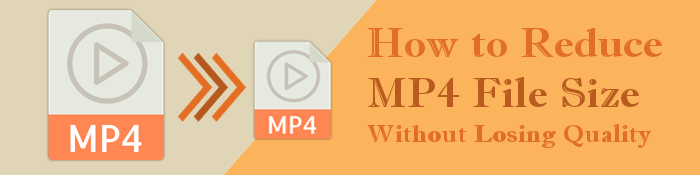
Уменьшение размера видеофайла MP4 может быть полезным по нескольким причинам, в том числе:
Файлы MP4 могут быть довольно большими, особенно если они содержат видео высокой четкости или продолжительности. Уменьшение размера файла позволяет сэкономить место на вашем устройстве или компьютере, упрощая управление вашей видеотекой.
Большие файлы MP4 может быть сложно загрузить или поделиться, особенно в случае медленного подключения к Интернету или ограниченных ограничений на размер файла на определенных платформах. Уменьшение размера файла MP4 делает загрузку видео на нужные платформы и приложения более удобной.
Если вы хотите транслировать видео онлайн, уменьшение размера файла MP4 может улучшить качество потоковой передачи для зрителей. Файлы меньшего размера требуют меньшей полосы пропускания для передачи, что приводит к сокращению времени буферизации и более плавному воспроизведению.
Если вы хотите отредактировать или обработать видео MP4, уменьшение размера файла может сделать процесс более эффективным. Файлы меньшего размера требуют меньше вычислительной мощности и их можно редактировать более плавно. Это особенно полезно при работе на медленных или менее мощных компьютерах.
Независимо от причин уменьшения размера файла MP4, вы можете использовать один из многих видеокомпрессоров, чтобы уменьшить размер файлов MP4.
Video Converter Ultimate — профессиональный инструмент для редактирования, конвертации и сжатия видео до желаемых параметров, размеров и форматов. Это самое быстрое программное обеспечение для конвертации и сжатия видео и аудио, работающее в 30 раз быстрее.
Вот как уменьшить размер MP4 с помощью Video Converter Ultimate.
01 Загрузите, установите и запустите Video Converter Ultimate на своем компьютере.
02 Выберите «Компрессор видео» на панели инструментов и загрузите файлы MP4, размер которых вы хотите уменьшить. Настройте параметры видео по своему усмотрению.

03 Выберите папку назначения в нижней части окна для уменьшенных файлов MP4. Нажмите «Сжать» , чтобы начать уменьшать размер файла MP4 до целевого размера.

Windows Movie Maker — популярный инструмент для редактирования видео среди пользователей Windows . Этот инструмент также хорошо работает для пользователей Windows .
Обратите внимание, что Windows Movie Maker не имеет специального встроенного инструмента для сжатия файлов MP4. Тем не менее, вы можете использовать его функциональные возможности, чтобы обойти это ограничение.
Если у вас уже установлено приложение, вот как с его помощью уменьшить размер файлов MP4.
Шаг 1: Установите и откройте приложение на своем компьютере. Добавьте файлы MP4 в программу.
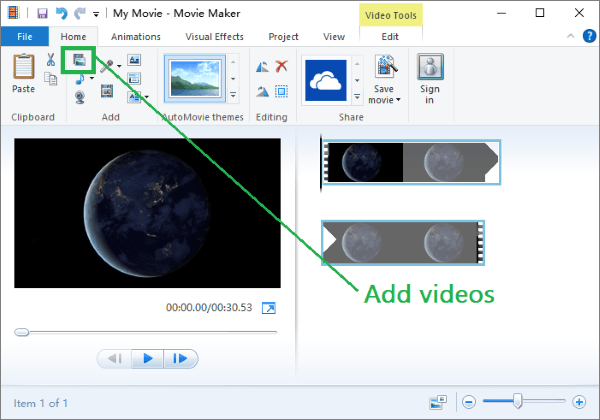
Шаг 2. Откройте меню «Файл» , выберите «Сохранить фильм» , затем выберите «Создать собственные настройки» .
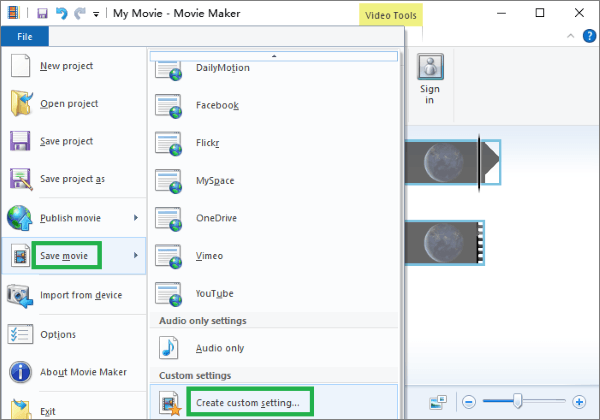
Шаг 3: Переименуйте видео, которое нужно уменьшить, во всплывающем окне. Настройте свойства выходного файла, затем нажмите «Сохранить» , выберите папку назначения и еще раз нажмите «Сохранить» .
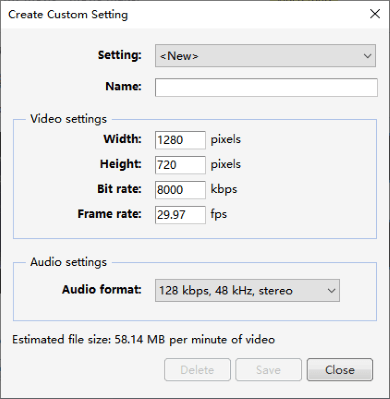
Шаг 4: Закройте диалоговое окно и нажмите «Файл» . Нажмите «Сохранить фильм», затем выберите созданные вами пользовательские настройки. Появится другое окно, в котором вы можете выбрать папку, имя и формат выходного видео. Затем нажмите Сохранить .
VLC Media Player — это стороннее программное обеспечение. Он эффективен для преобразования и сжатия файлов MP4 в различные форматы и размеры. Выполните следующие действия, чтобы уменьшить размер файлов MP4 с помощью VLC Media Player .
Шаг 1. Загрузите и установите VLC Media Player на свой компьютер и запустите его. В меню в верхней части экрана нажмите кнопку «Медиа» и выберите параметр «Конвертировать/Сохранить» .

Шаг 2. Нажмите кнопку «Открыть медиа» на новой вкладке и импортируйте в нее файл MP4, нажав кнопку «+Добавить...» (вы также можете импортировать файл путем перетаскивания) . После этого нажмите «Конвертировать/Сохранить» .
Шаг 3. Нажмите « Профиль» , нажмите кнопку «Создать новый профиль», чтобы настроить конкретный формат вывода.
Media.io — бесплатный онлайн-инструмент для сжатия видео . Таким образом, его доступность и функции могут меняться со временем. Выполните следующие действия, чтобы уменьшить размер файлов MP4 с помощью Media.io.
Шаг 1. Посетите веб-сайт Media.io в своем веб-браузере. Нажмите «Сжать MP4» , затем нажмите «Выбрать файлы» , чтобы добавить файлы MP4, размер которых вы хотите уменьшить.

Шаг 2. Настройте параметры «Разрешение» и «Сбросить размер» в левом нижнем углу. Нажмите «СЖАТАТЬ», чтобы начать загрузку и уменьшить размер файла MP4.

Шаг 3: Нажмите на предоставленную ссылку для скачивания, чтобы сохранить уменьшенный файл MP4 на свой компьютер.
XConvert — это альтернативное бесплатное онлайн-программное обеспечение для сжатия видео и аудио. Как и большинство бесплатных онлайн-компрессоров , XConverter представляет угрозу кражи данных, поскольку ваши файлы MP4 хранятся в облаке на короткое время. Тем не менее, это по-прежнему эффективный инструмент для уменьшения размера файла MP4.
Вот как использовать XConvert для уменьшения размера файлов MP4.
Шаг 1: Перейдите на сайт XConvert. Нажмите «Добавить файлы» , чтобы добавить видеофайл MP4, размер которого вы хотите уменьшить.

Шаг 2. Настройте параметры выходного видео в правой части интерфейса.

Шаг 3. Нажмите «Сжать» , чтобы уменьшить MP4 до нужного размера и выходного формата. После завершения сжатия вы будете перенаправлены на другую страницу, откуда сможете загрузить файл MP4 уменьшенного размера.
Clideo — еще один бесплатный онлайн-компрессор видео с ограничением размера загружаемых файлов MP4 в 500 МБ. Выполните следующие действия, чтобы уменьшить размер файлов MP4 с помощью Clideo.
Шаг 1. Посетите веб-сайт Clideo через веб-браузер. Нажмите кнопку «Выбрать файл» , чтобы загрузить файл MP4, который вы хотите сжать. Clideo позволяет вам выбирать файлы MP4 с вашего локального устройства или из облачного хранилища (Dropbox, Google Drive и т. д.) .

Шаг 2: Сжатие с помощью Clideo довольно простое. Как только вы выберете файлы MP4, размер которых хотите уменьшить, Clideo автоматически начнет сжатие. Нажмите «Загрузить» на следующей странице или продолжите редактирование видео.

Примечание. К сожалению, этот метод может ограничить ваши возможности настройки видео, поскольку он практически не позволяет устанавливать параметры видео для сжатия.
Кроме того, Clideo добавит водяной знак к вашему сжатому видео. Вы можете прочитать руководство по аналогичному вопросу, чтобы получить решение о том, как удалить водяной знак .
FreeConvert — это бесплатный онлайн-инструмент для редактирования и уменьшения размера файлов MP4. Он имеет простой пользовательский интерфейс, позволяющий уменьшить размер файлов MP4 за несколько простых шагов.
Ниже приведены шаги по уменьшению видеофайлов MP4 с помощью FreeConvert.
Шаг 1: Перейдите на сайт FreeConvert. Нажмите кнопку «Выбрать файлы» , чтобы загрузить файл MP4. После загрузки файла щелкните значок настроек, чтобы установить параметры видео для выходного файла.

Шаг 2: Настройте параметры в соответствии со своими предпочтениями. Если вы удовлетворены настройками, нажмите кнопку «Сжать сейчас», чтобы начать уменьшать размеры файлов MP4. После завершения сжатия появится ссылка для скачивания. Нажмите на ссылку, чтобы загрузить сжатый файл MP4 на свое устройство.
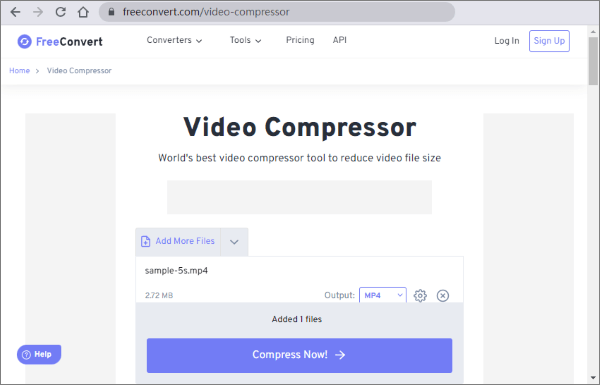
Существует множество способов уменьшить размер файлов MP4 в соответствии с вашими потребностями. Альтернативные способы уменьшения размера файлов MP4 включают обрезку файлов, снижение разрешения видео или изменение степени сжатия.
Вы можете использовать любой из рекомендованных выше инструментов, чтобы уменьшить размер файла MP4. Однако, если вам нужен универсальный программный инструмент для пакетного сжатия больших видео без потери качества, вам пригодится Video Converter Ultimate . Загрузите Video Converter Ultimate, чтобы бесплатно уменьшить размер файлов MP4.
Похожие статьи:
6 лучших компрессоров MP4: уменьшите размер файла без ущерба для качества
Streamline Media: экспертные методы уменьшения размера файла MP4 на Mac
Полное руководство — Как уменьшить размер файла без потери качества